在SG550XG和SG350XG上使用Ping和Traceroute
目标
SG550XG和SG350XG包括内置ping和traceroute工具,可用于测试交换机的网络通信。Ping使用ICMP(Internet控制消息协议)回应数据包来测试网络上主机的可达性,并返回往返时间和数据包状态等信息。Traceroute显示数据包传输到网络主机时所用的路由和时间。
本文档的目标是向您展示如何在SG550XG和SG350XG上使用ping和traceroute。
适用设备
· SG550XG
· SG350XG
软件版本
•v2.0.0.73
使用Ping和Traceroute工具
ping
步骤1:登录到Web配置实用程序,然后选择Administration > Ping。系统将打开Ping页面。
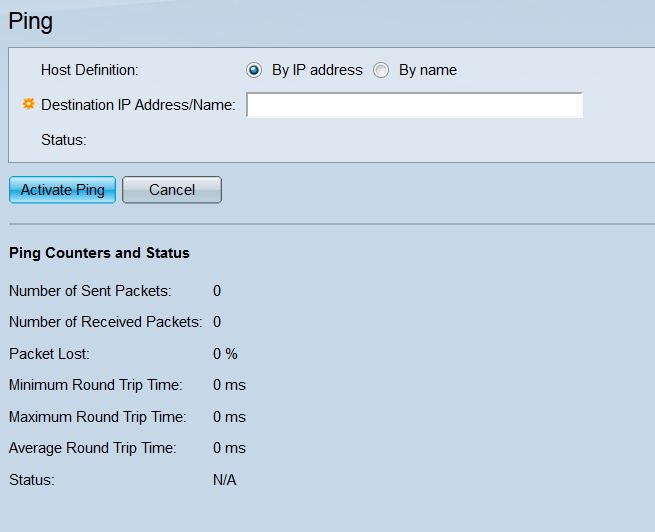
第二步:在Host Definition字段中,选择一个单选按钮以指定如何标识远程主机。选择By IP address以按主机的IP地址指定主机。选择By name以按主机名指定主机。如果您处于基本显示模式,请跳至步骤7(可使用Web配置实用程序右上角的下拉列表更改显示模式)。
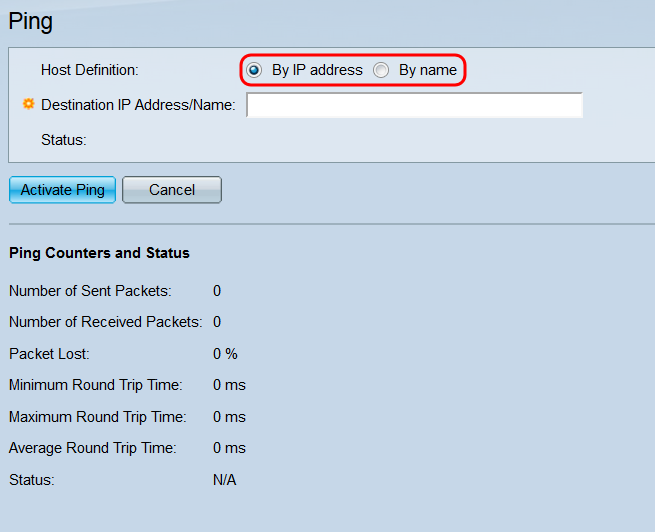
第三步:如果您在高级显示模式下查看Ping页面,则还有其他几个字段可用。在IP版本字段中,选择单选按钮以选择交换机在ping时将使用的IP版本。选择Version 4以使用IPv4,选择Version 6以使用IPv6。
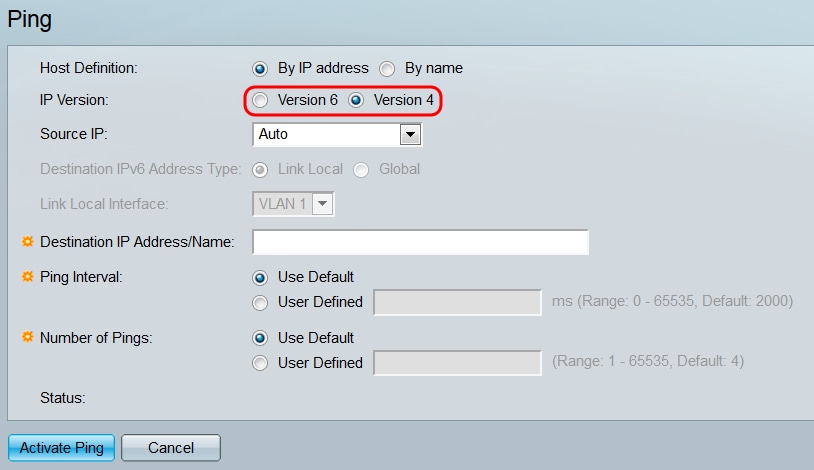
第四步:在Source IP下拉列表中,选择交换机发送ping的IP地址。默认值为Auto,它告知交换机根据目标地址计算源地址。如果在IP Version字段中选择了Version 6,请继续步骤5;否则,请跳至步骤7。
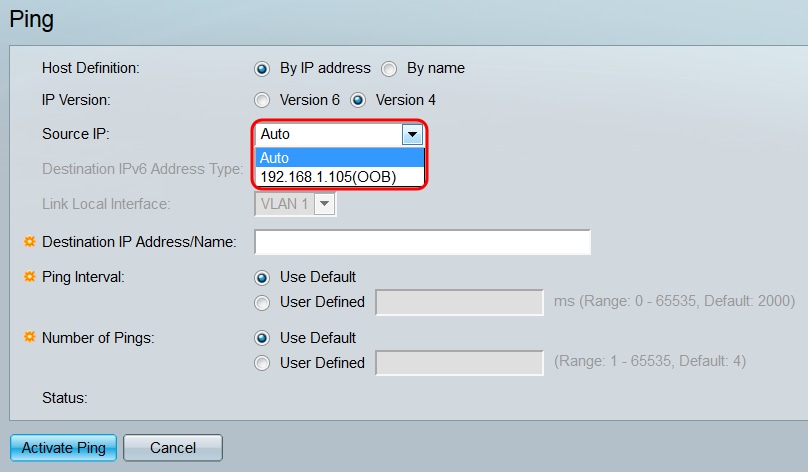
第五步:在Destination IPv6 Address Type字段中,选择单选按钮以指示目标的IPv6地址类型。
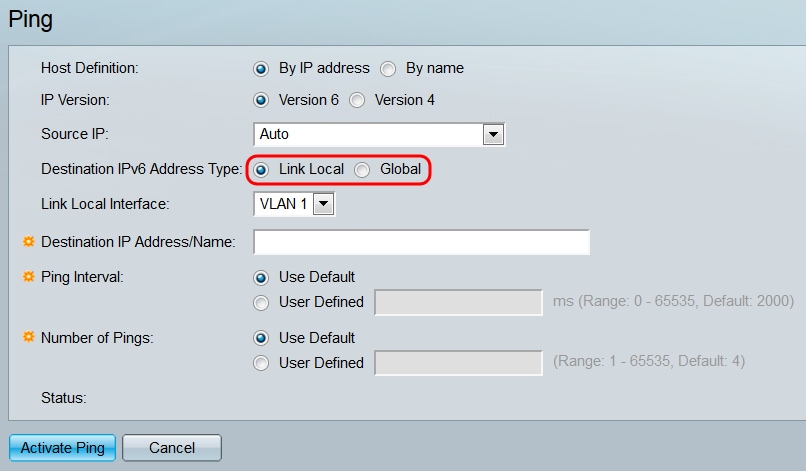
选项有:
·本地链路 — IP地址唯一标识单个网络链路上的主机。链路本地地址的前缀为FE80,不可路由,只能用于本地网络中的通信。如果接口上存在本地链路地址,此条目将替换配置中的地址。
·全局 — 地址是全局单播IPv6地址,可从其他网络查看和到达。如果选择此选项,请跳至步骤7。
第六步:如果从Destination IPv6 Address Type字段中选择了Link Local,请从Link Local Interface下拉列表中选择一个链路本地接口。
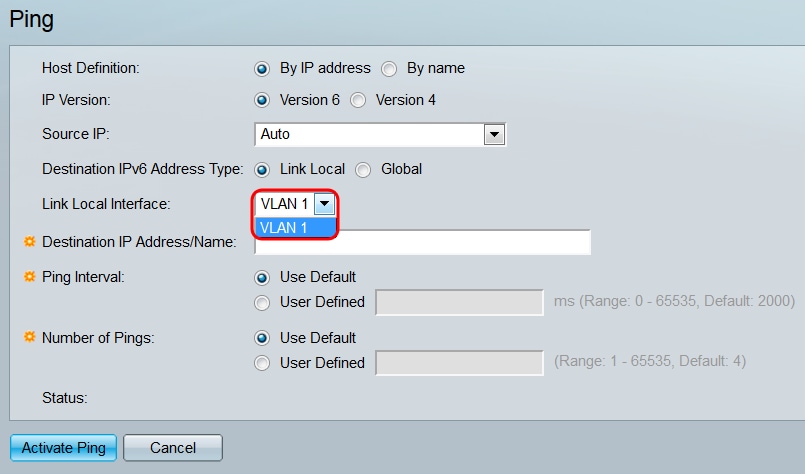
步骤 7.在Destination IP Address/Name字段中,输入远程主机的IP地址或主机名,具体取决于您在Host Definition字段中所做的选择。如果您处于基本显示模式,请跳至步骤10。
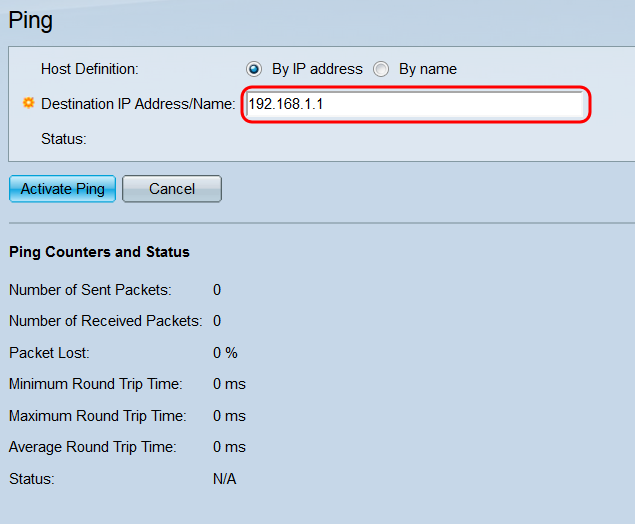
步骤 8在Ping Interval字段中,选择单选按钮以指定交换机在发送数据包之间等待的时间长度。选择Use Default以使用默认设置(2000毫秒),或选择User Defined以输入自定义的时间长度(范围为0-65535)。
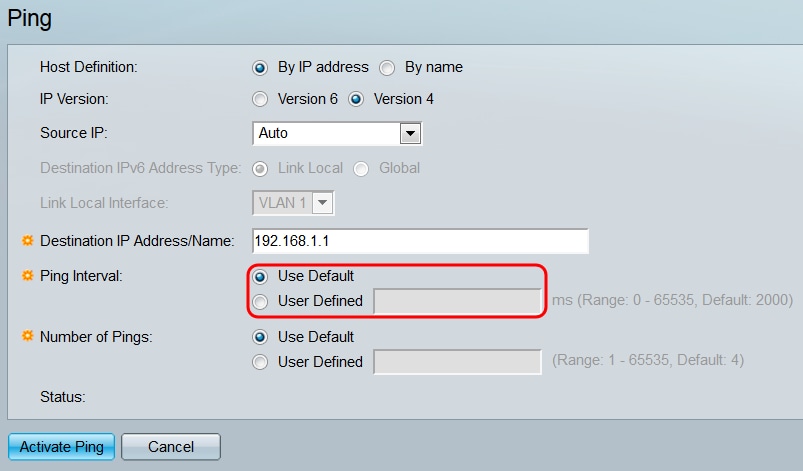
步骤 9在Ping数字段中,选择单选按钮以指定交换机将发送到目的地的ping数。选择Use Default以使用默认设置(4 ping),或选择User Defined以输入自定义数字(范围为0-65535)。
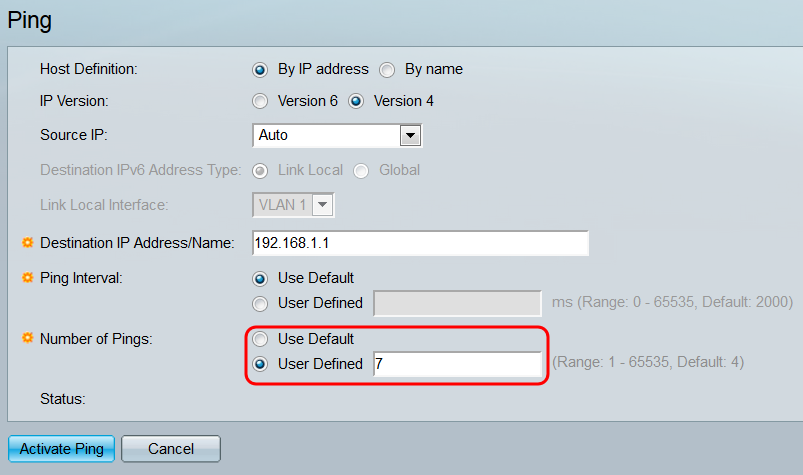
步骤 10单击Activate Ping开始ping,或单击Cancel清除设置。
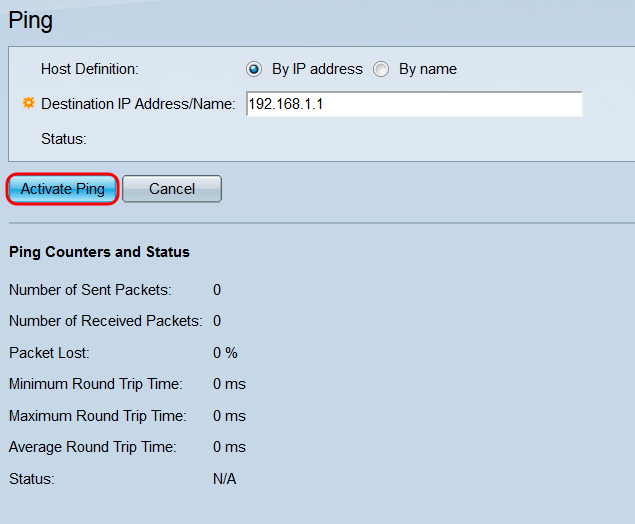
步骤 11处理ping时,将出现一个加载栏。单击此栏下方的Stop Ping按钮取消ping。
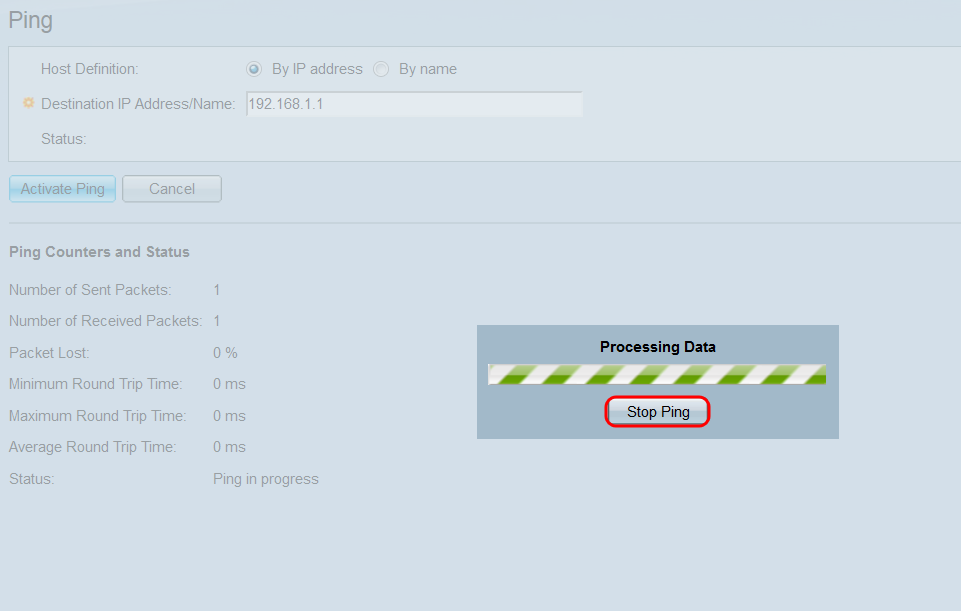
步骤 12ping完成后,页面上的多个字段将更新信息。
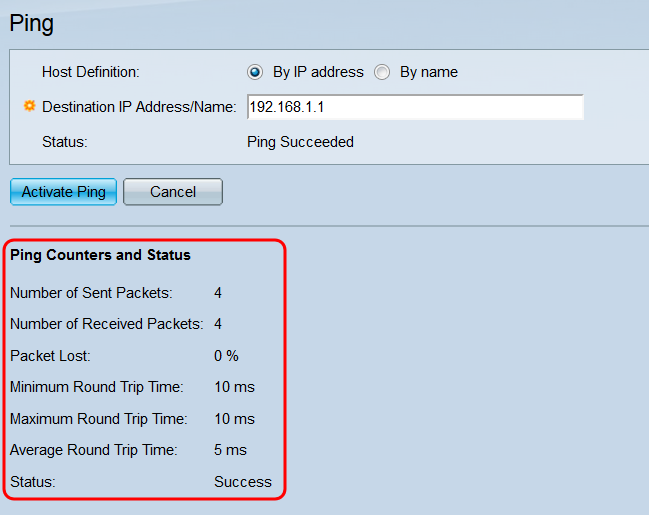
字段包括:
· Number of Sent Packets — 显示发送到远程主机的ICMP回应请求数据包总数。
· Number of Received Packets — 显示从远程主机收到的ICMP回应应答数据包的总数。
·数据包丢失 — 显示从未收到对应应答数据包的回应请求数据包的百分比。
·最短往返时间 — 显示所有发送的数据包中最快的数据包往返时间。
·最大往返时间 — 显示所有发送的数据包中最慢的数据包往返时间。
·平均往返时间 — 显示发送的所有数据包的平均往返时间。
·状态 — 显示ping的返回状态。
Traceroute
步骤1:登录到Web配置实用程序,然后选择Administration > Traceroute。将打开Traceroute页面。
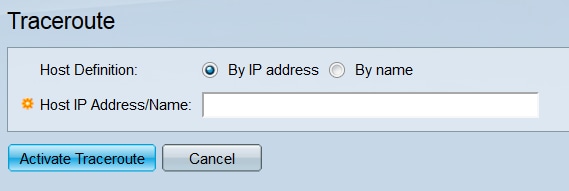
第二步:在Host Definition字段中,选择一个单选按钮以指定如何标识远程主机。选择By IP address以按主机的IPv4地址指定主机。选择By name以按主机名指定主机。如果您处于基本显示模式,请跳至步骤5。如果在此字段中选择By name,并且处于Advanced显示模式,请跳至Step 4。
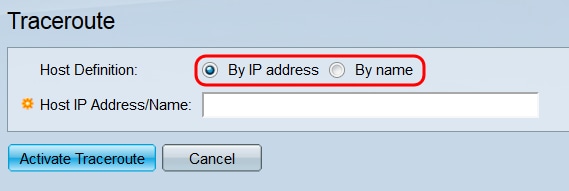
第三步:如果您在高级显示模式下查看Traceroute页,则还有几个字段可用(使用Web配置实用程序右上角的下拉列表可以更改显示模式)。在IP Version字段中,选择单选按钮以选择交换机在运行traceroute时将使用的IP版本。选择Version 4以使用IPv4,选择Version 6以使用IPv6。
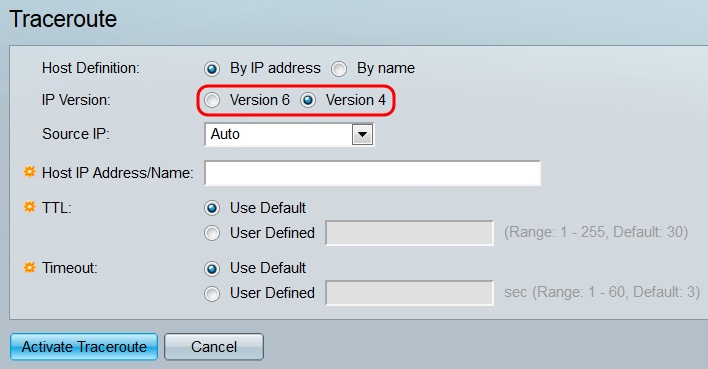
第四步:在源IP下拉列表中,选择交换机将从中发送traceroute的IP地址。默认值为Auto,它告知交换机根据目标地址计算源地址。
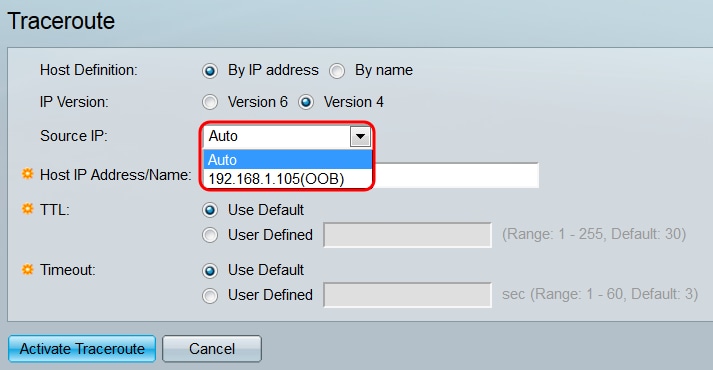
第五步:在Host IP Address/Name字段中,输入远程主机的IP地址或主机名,具体取决于您在Host Definition字段中所做的选择。如果您处于基本显示模式,请跳至步骤8。
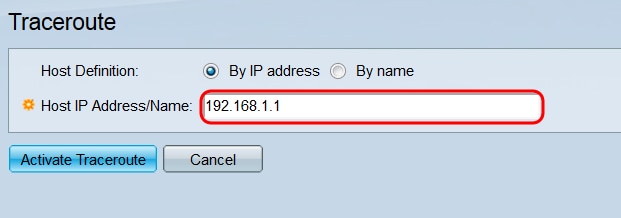
第六步:在TTL字段中,选择单选按钮以指定traceroute允许的最大跳数。TTL(生存时间)功能用于防止数据包陷入无限循环;如果数据包超出其TTL值,它到达的下一台路由器将丢弃该数据包,并向交换机发送一个ICMP超时数据包。选择Use Default以使用默认设置(30),或选择User Defined以输入自定义数字(范围为1-255)。
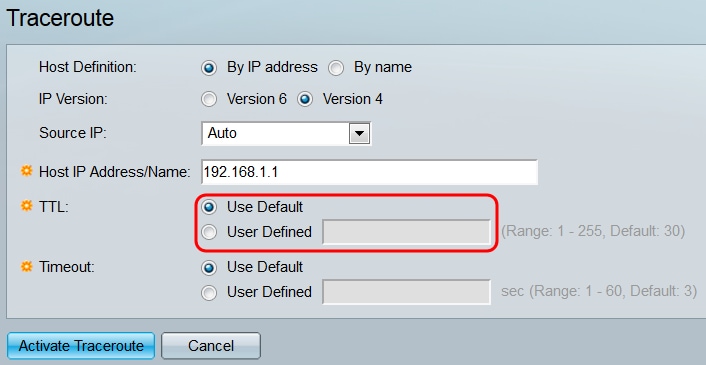
步骤 7.在Timeout字段中,选择单选按钮以指定交换机在宣告数据包丢失并转到下一个数据包之前等待返回数据包的时间。选择Use Default以使用默认设置(3毫秒),或选择User Defined以输入自定义数字(范围为1-60)。
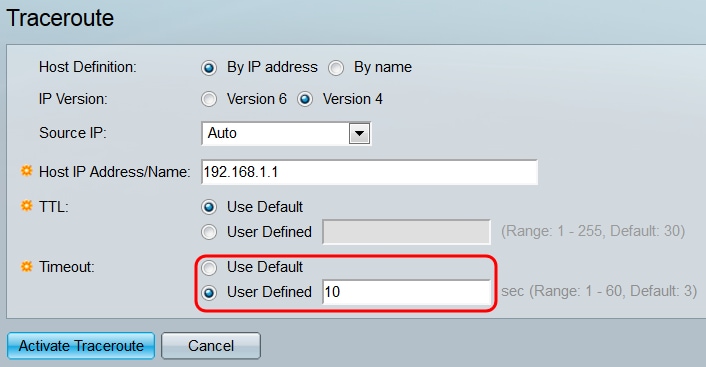
步骤 8单击Activate Traceroute启动traceroute,或单击Cancel清除设置。
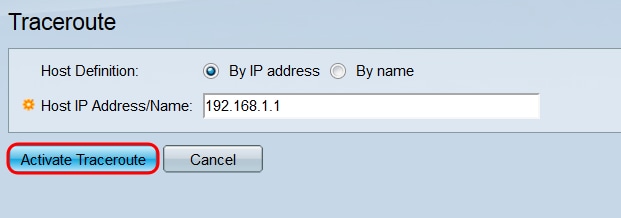
步骤 9处理traceroute时,将出现一个加载栏。单击此栏下方的停止Traceroute按钮以取消traceroute。
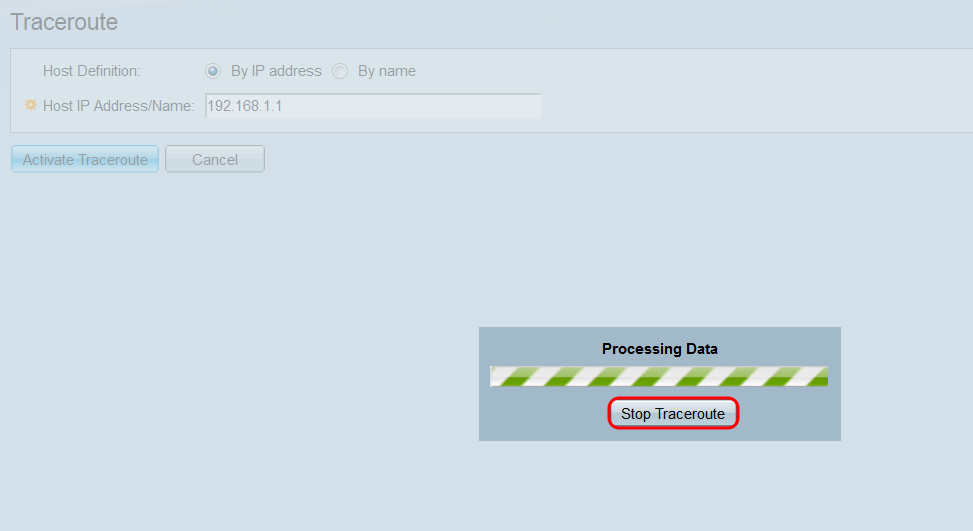
步骤 10traceroute完成后,将显示Traceroute Table,其中包含返回的所有信息。Traceroute向远程主机发送三个数据包,每个数据包的单个信息位于每个Round Trip 1-3字段下。
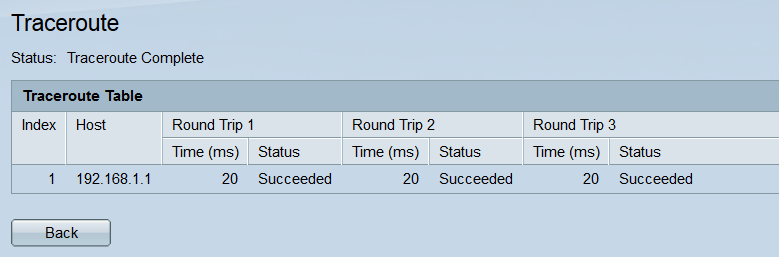
字段包括:
·索引 — 显示跳数。
·主机 — 显示路由中停止的IP地址。
·往返时间1-3 — 显示每个数据包的traceroute信息。
— 时间(毫秒) — 显示到停止的往返时间。
— 状态 — 显示数据包是否成功到达停止。
修订历史记录
| 版本 | 发布日期 | 备注 |
|---|---|---|
1.0 |
11-Dec-2018 |
初始版本 |
 反馈
反馈